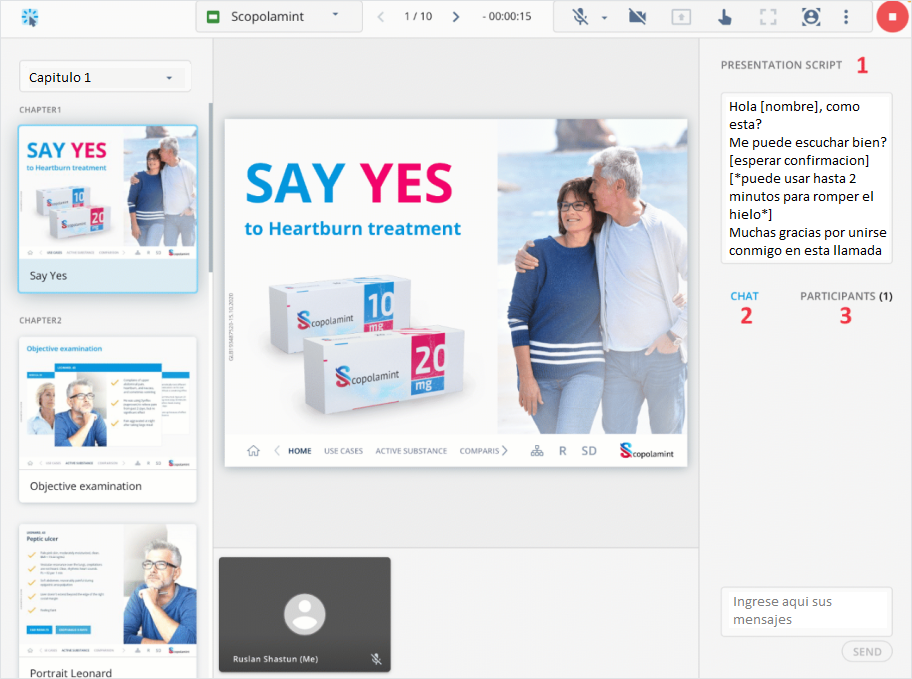# Empezar y procesar una visita remota
WARNING
Antes de empezar la visita remota, asegúrese de tener una conexión estable a internet. Esto es crucial. La visita remota se puede realiza solo de manera online.
Luego busque la visita remota necesaria en Planificación o en la sección de Visitas. Toque Open (Abrir) para empezar.
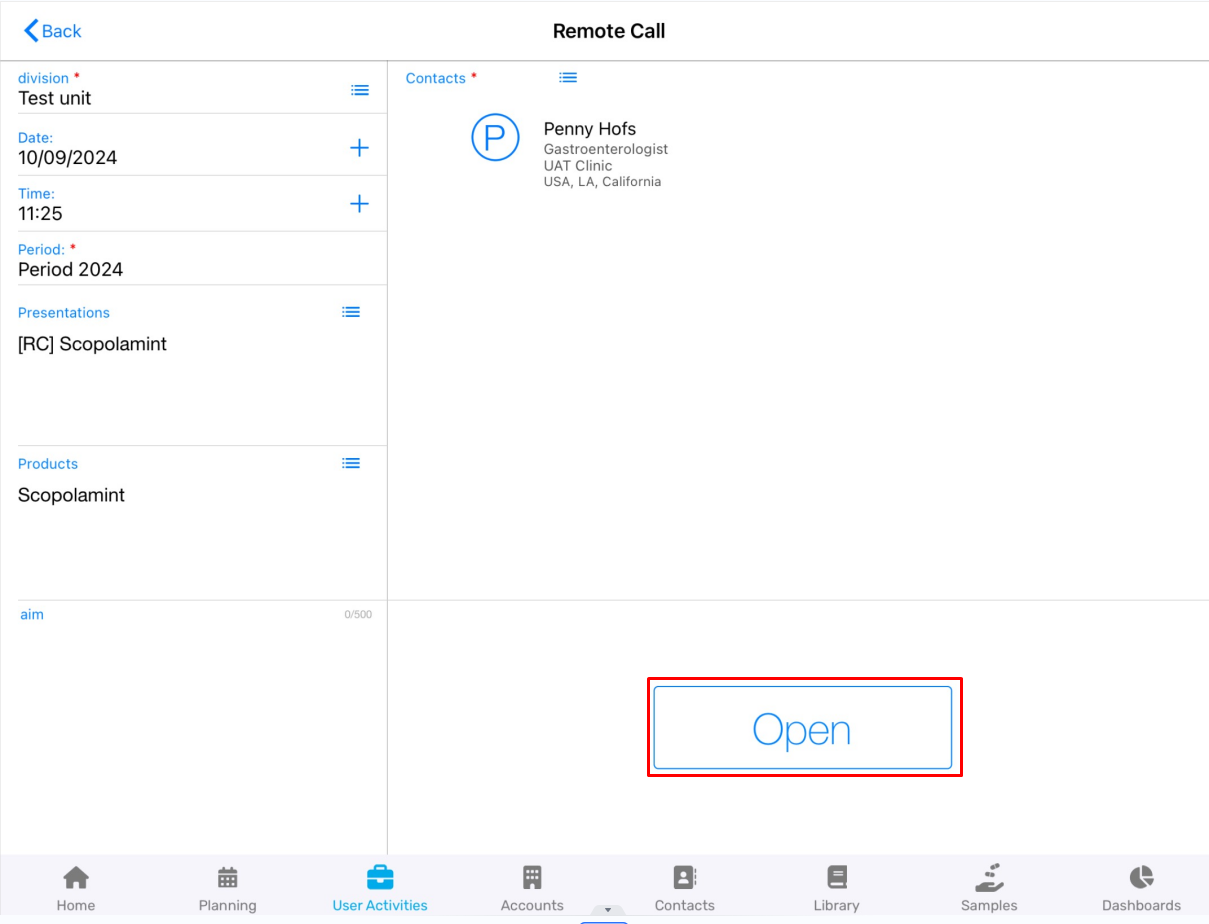
Ahora usted se encuentra en el modo de Preparación, donde podrá revisar la presentación y hacer una breve revisión de las diapositivas antes de iniciar la visita en cuestión. Una vez preparado para iniciar. Toque START (Iniciar).
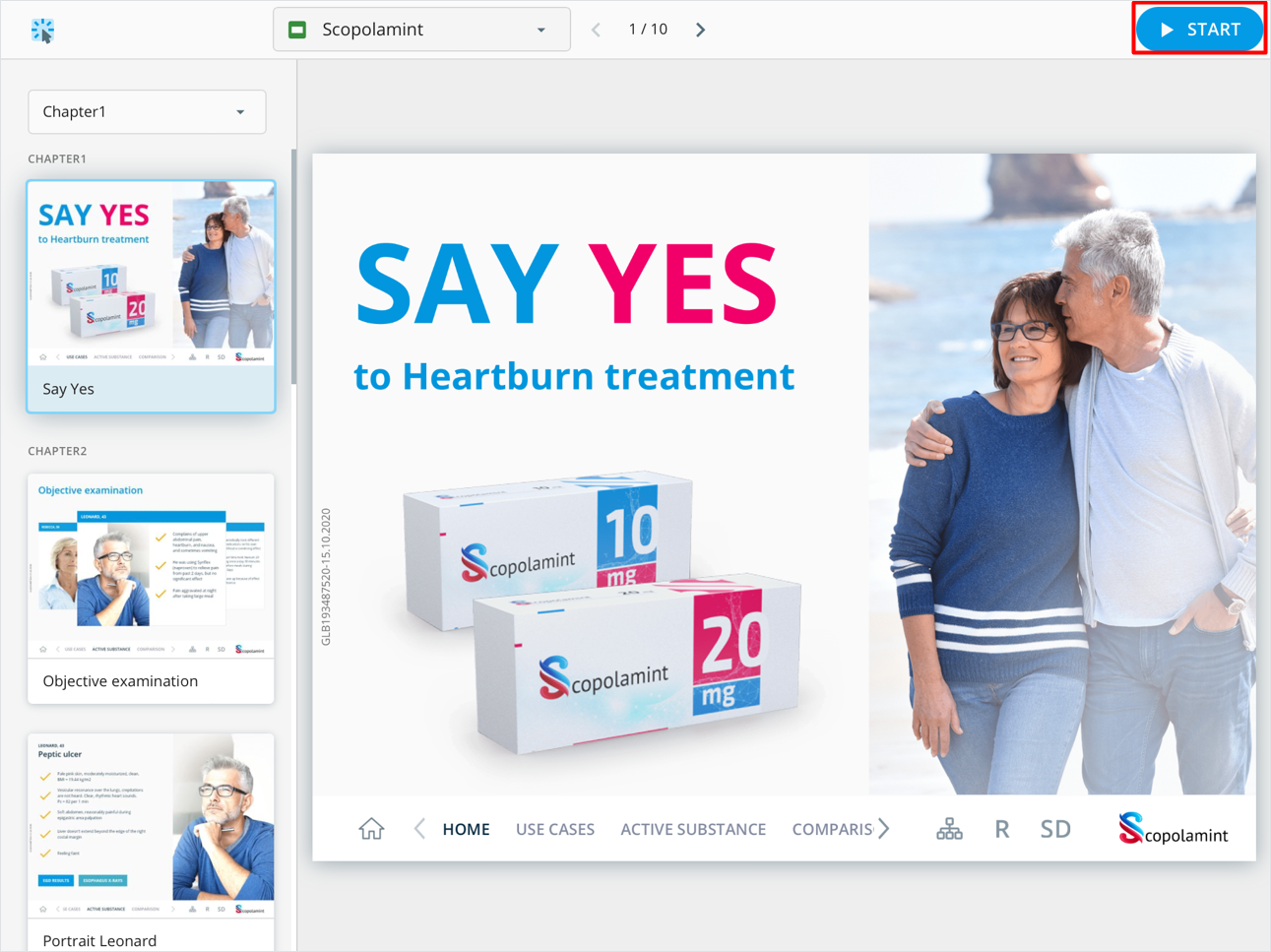
Se abrirá una ventana emergente, donde podrá elegir su configuración de video y sonido (Cámara y Micrófono). Una vez configurado correctamente, toque START (Iniciar) una vez mas.
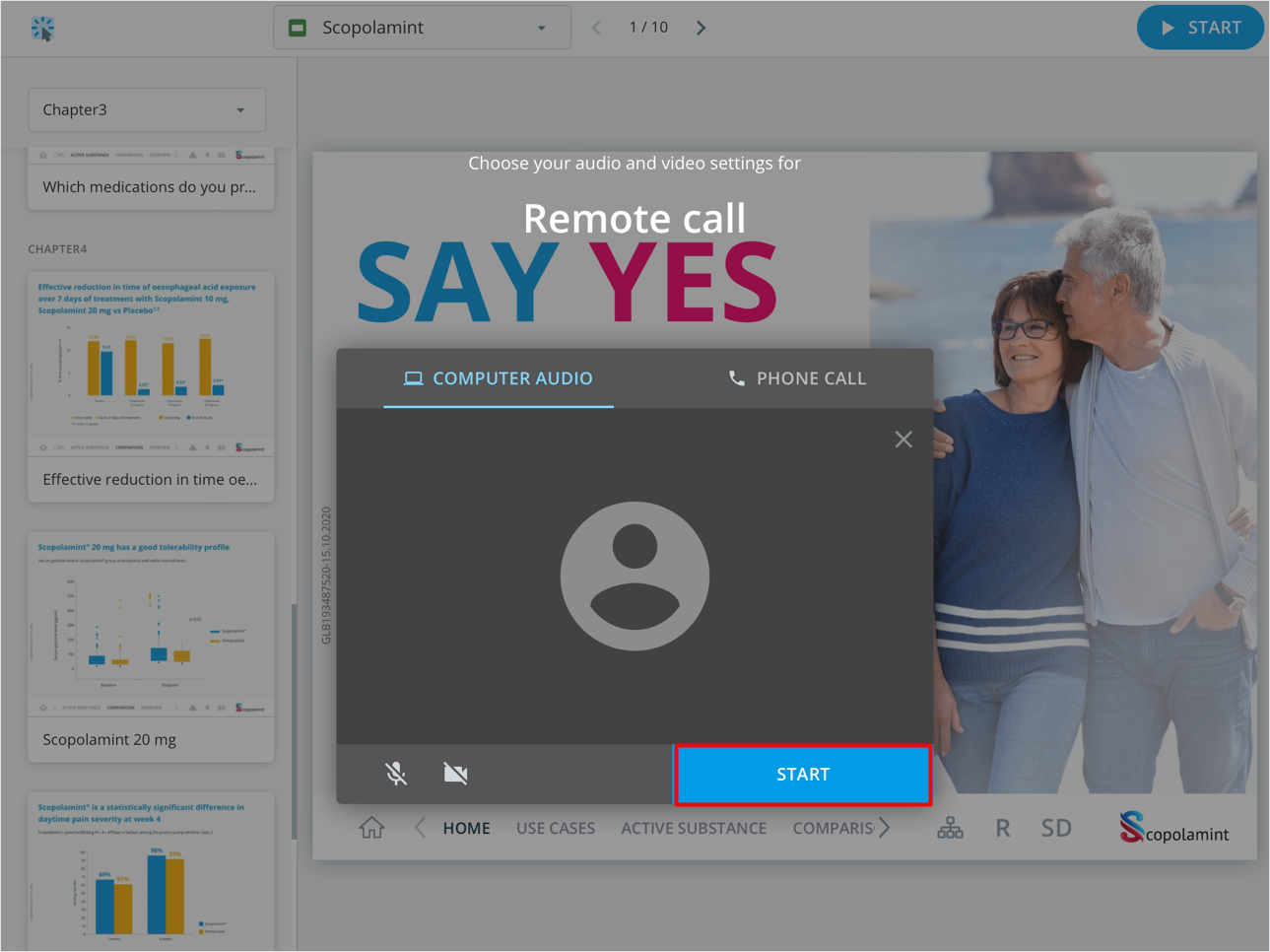
La visita remota ha comenzado, los participantes pueden ver su pantalla. Ahora usted cuenta con las siguientes opciones:
1 – Cambiar la presentación
2 – Cambiar entre diapositivas presionando la flecha en la parte superior de la pantalla o usando el panel del lado izquierdo
3 – Temporizador de visita
4 – Encender/apagar su micrófono
5 – Encender/apagar su cámara
6 – Compartir pantalla (sujeto a las normas de consentimiento de su compañía)
7 – KPI de diapositivas, por ejemplo, ceder el control de la presentación a los participantes
8 – Pantalla completa – para esconder todos los paneles del margen y presentar en pantalla completa la diapositiva actual
9 – Participantes en pantalla completa - para poner en pantalla completa la cámara de algún participante en vez de la presentación
10 – El botón de 3 puntos contiene opciones adicionales que al presionarlo se desplegaran, como grabar visita, resaltar un área con un señalador, apagar la cámara de los participantes, opciones, o un chat de soporte con el equipo de Platforce
11 – Finalizar la visita
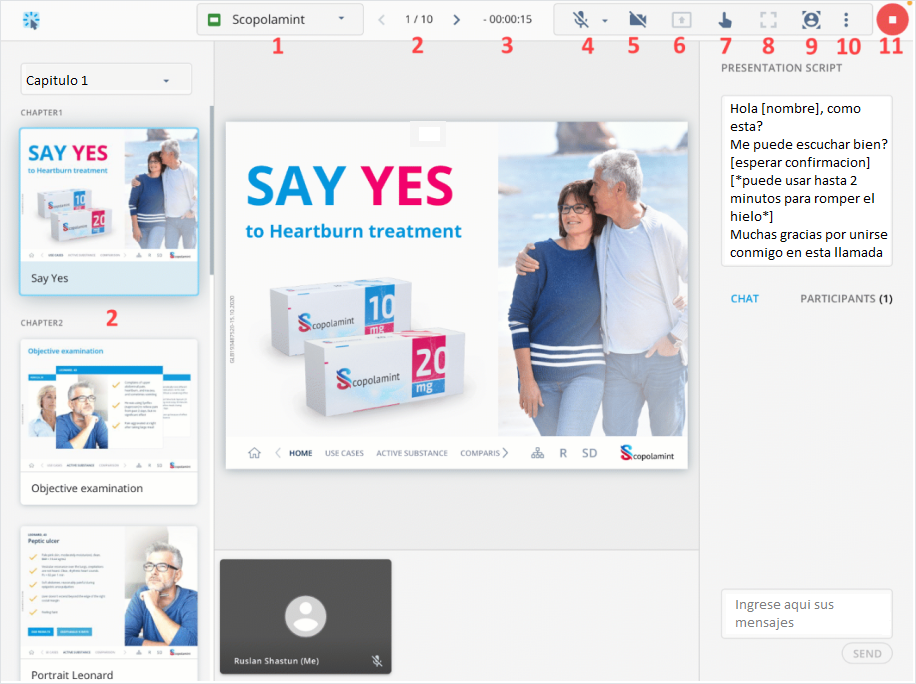
Note que las siguientes opciones también se encuentran disponibles en el panel del lado derecho:
1 – Guion de Presentación, el cual solo se encuentra disponible para el Representante Medico y apunta a ayudar con la presentación y proveer la correcta informacion sobre la diapositiva
2 – La opción de Chatear con los participantes
3 – Lista de participantes